|
|
Windows 7のSnipping Toolで画像を選択する際に白い画面を表示しないようにする方法 | ||
Windows 7のSnipping Toolで画像を選択する際に白い画面を表示しないようにする方法 |
Q&A番号:014505 更新日:2020/01/24
|
Q&A番号:014505 更新日:2020/01/24 |
 | Windows 7のSnipping Toolで、画像を選択する際に白い画面を表示しないようにする方法について教えてください。 |
 | Snipping Toolでは、画面のキャプチャ範囲を選択する際に画面部分が白く表示されますが、不要な場合は無効にすることができます。 |
Snipping Toolでは、画面のキャプチャ範囲を選択する際に画面部分が白く表示されますが、不要な場合は無効にすることができます。
はじめに
Snipping Toolを利用してパソコン画面の表示内容を画像として取り込もうとするとき、既定では画面が白く表示されますが、不要な場合は白い画面を表示しないように設定できます。
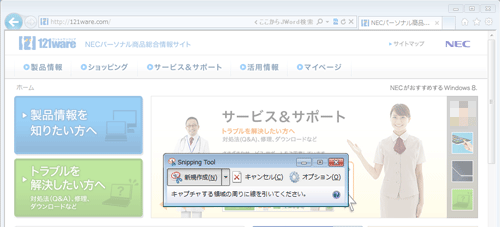
操作手順
Windows 7のSnipping Toolで画像を選択する際に白い画面を表示しないようにするには、以下の操作手順を行ってください。
「スタート」→「すべてのプログラム」→「アクセサリ」→「Snipping Tool」の順にクリックします。
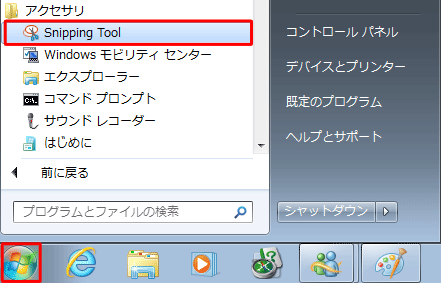
「Snipping Tool」が表示されます。
「オプション」をクリックします。
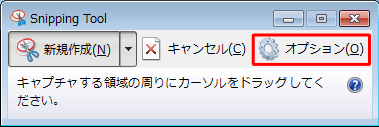
「Snipping Tool オプション」が表示されます。
「アプリケーション」欄の「Snipping Toolがアクティブな場合、画面のオーバーレイを表示する」のチェックを外し、「OK」をクリックします。
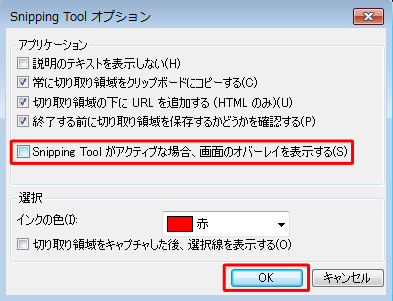
以上で操作完了です。
画像を選択する際に白い画面が表示されないことを確認してください。

このQ&Aに出てきた用語
|
|
|


 Windows 7のSnipping Toolについて
Windows 7のSnipping Toolについて







